pdf怎么不花钱转换成word

日常办公时PDF文档或者Word文档都很常见,不少用户需要将二者格式转换,因此会关注pdf怎么不花钱转换成word。其实我们只要下载万兴PDF即可实现,使用万兴PDF打开要转为Word的PDF文档后,点击顶部导航栏的“转换”按钮后,再点击次级导航栏的“转换为Word”后,在弹出的对话框中设置Word文档保存路径和文件名,点击转换即可把PDF免费转为Word文档,接下来详细说说PDF不花钱转为Word的方法。
使用PDF编辑器转换
针对pdf怎么不花钱转换成word这类问题,如果我们经常处理PDF文档,那么使用万兴PDF再合适不过,接下来说说使用万兴PDF如何将PDF文档转为Word,其操作流程如下:

Step1安装万兴PDF
步骤一:在万兴官网下载对应我们系统版本的安装包,完成电脑上万兴PDF的安装,运行后点击“文件--打开”在窗口中找到PDF文档打开。

Step2转换
步骤二:点击软件顶部导航栏的“转换”按钮后,点击次级导航栏的“转换为Word”按钮后,设置好转换后Word文档的名字和保存路径,点击转换即可。

使用在线渠道转换
还有的用户电脑上未安装PDF编辑器软件,那么可以考虑使用在线渠道完成PDF到Word的转换,我们以嗨PDF为例介绍下其操作流程:
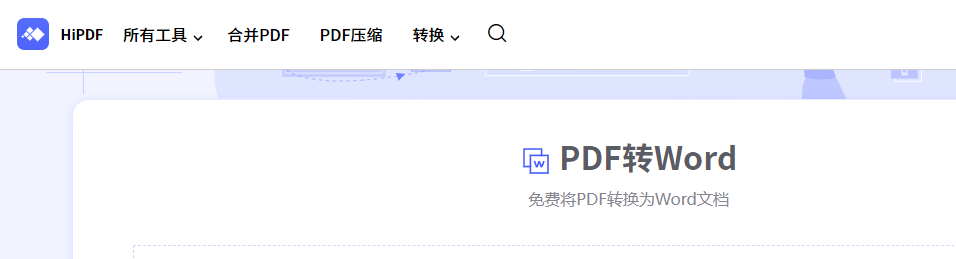
Step1进入网站
步骤一:打开电脑上的浏览器输入网址https://www.hipdf.cn/后回车,进入网站后不需要点击登录按钮,直接点击顶部导航栏的转换按钮,在下拉菜单中选择“PDF转Word”选项。
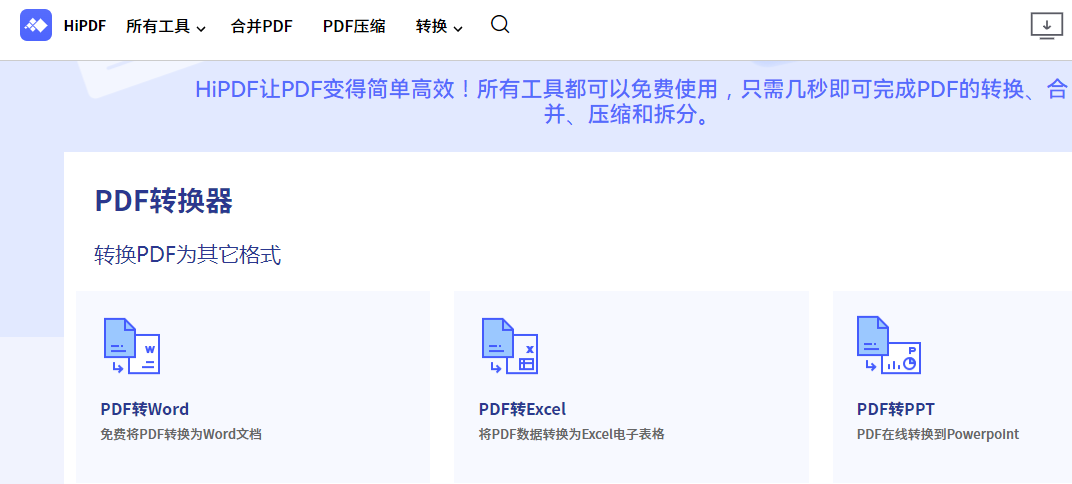
Step2选择文件
步骤二:页面跳转后点击页面中间的“选择文件”按钮后,在窗口中选择本地的PDF文档并且上传,这里可以重复操作上传多个PDF文档,然后在列表中选择要转为Word的PDF文档。
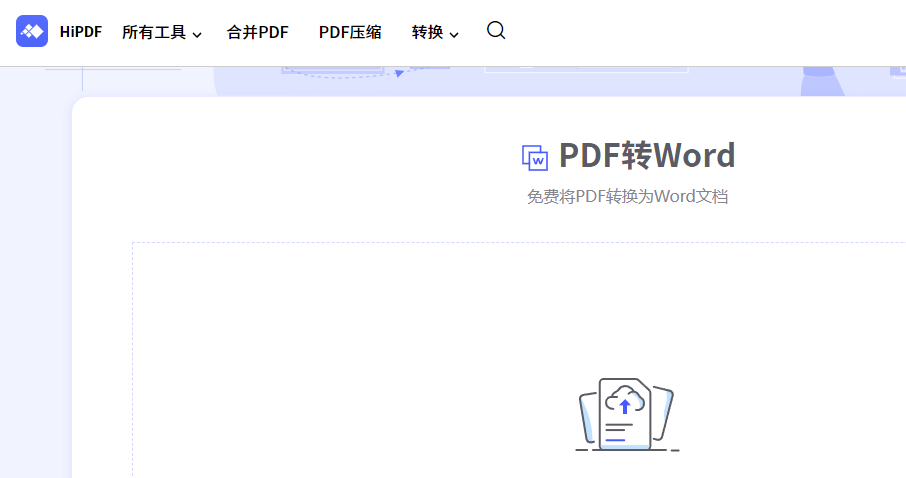
Step3下载
步骤三:点击转换按钮后即可将其转为Word,然后点击“下载”按钮后即可将Word文档下载到本地。
批量转换PDF为Word
如果我们在日常办公时经常要处理PDF和Word文档,那么还可以了解下批量转换的操作方法,这样可以提高PDF转Word的效率,依然以万兴PDF为例,其操作流程如下:
Step1打开万兴PDF
步骤一:打开万兴PDF后,点击顶部导航栏的“转换”按钮后,再点击次级导航栏的“批量转换”按钮。

Step2转换
步骤二:在弹出的窗口中上传多个PDF文档,将输出格式设置为Word(.doc),然后再设置文件名以及保存路径,点击转换按钮即可。
使用OCR功能转换扫描件
在提到pdf怎么不花钱转换成word时,还有一种较为特殊的情况,那就是要将内容为扫描件的PDF文档转为可编辑的Word文档,这种情况下就要使用到OCR识别功能,使用万兴PDF的操作流程如下:
Step1打开文档
步骤一:打开万兴PDF后点击“文件--打开”将内容为扫描件的PDF文档打开,点击“工具”按钮后,点击次级导航栏的“OCR”按钮。

Step2设置识别语言
步骤二:在弹出的对话框中设置识别语言(万兴支持二十多种识别语言),点击“执行”按钮即可开始识别,识别后扫描件内容会以新建Word文档的方式打开。
以上围绕pdf怎么不花钱转换成word这类问题介绍了使用PDF编辑器和在线渠道转换格式的方法,对于经常处理PDF文档的用户则建议使用万兴PDF,其功能丰富且操作友好度高,可以有效解决办公时遇到的各种PDF难题。

